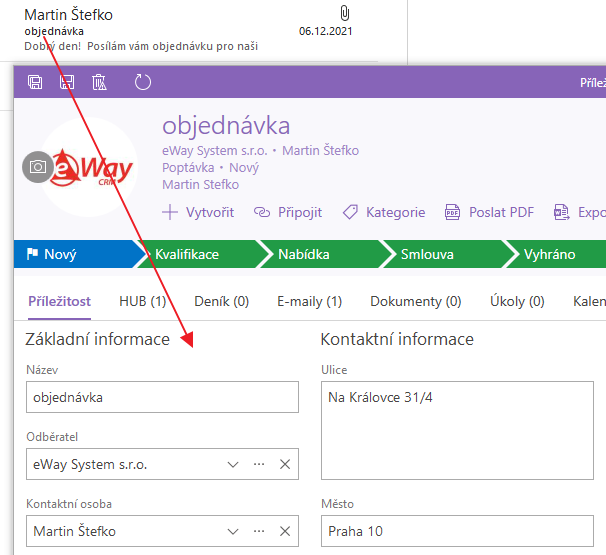Ruční ukládání e-mailů k příležitostem z Outlooku
Naučte se, jak připojit e-maily k příležitostem automaticky nebo manuálně
Návod pro
- eWay-CRM Online (Outlook pro web, MAC nebo PC)
- eWay-CRM Online (Outlook pro iOS nebo Android)
- eWay-CRM Desktop
eWay-CRM Online (Outlook pro web, MAC nebo PC)
- Ve vašem doplňku eWay-CRM Online, stačí vybrat e-mail, který chcete uložit a kliknout na Uložit e-mail.
- Otevře se vám dialog, kde se vám automaticky předvyplní vazby s položkami, jež jsou spojené s danou e-mailovou adresou, respektive kontaktem.
- V poli si můžete vyhledat i další položky a přidat je k e-mailu.
- Položky pak můžete filtrovat, aby se prohledávaly pouze určité moduly.
- Pokud chcete mít e-mail jako soukromý, takže ho v eWay-CRM uvidíte jen vy, stačí kliknout na Označit tento e-mail jako soukromý (uvidí jej pouze navázaní uživatelé). Pokud jste s výběrem spokojeni, klikněte na Uložit.
- E-mail je nyní uložený v eWay-CRM, o čemž vás informuje i pole Uloženo do eWay-CRM.
- Pokud kliknete na tři tečky vedle tohoto pole, vidíte další možnosti, které máte. Můžete otevřít e-mail v eWay-CRM anebo můžete e-mail z eWay-CRM odebrat. K odebrání stačí i pouhé kliknutí na tlačítko Uloženo do eWay-CRM.
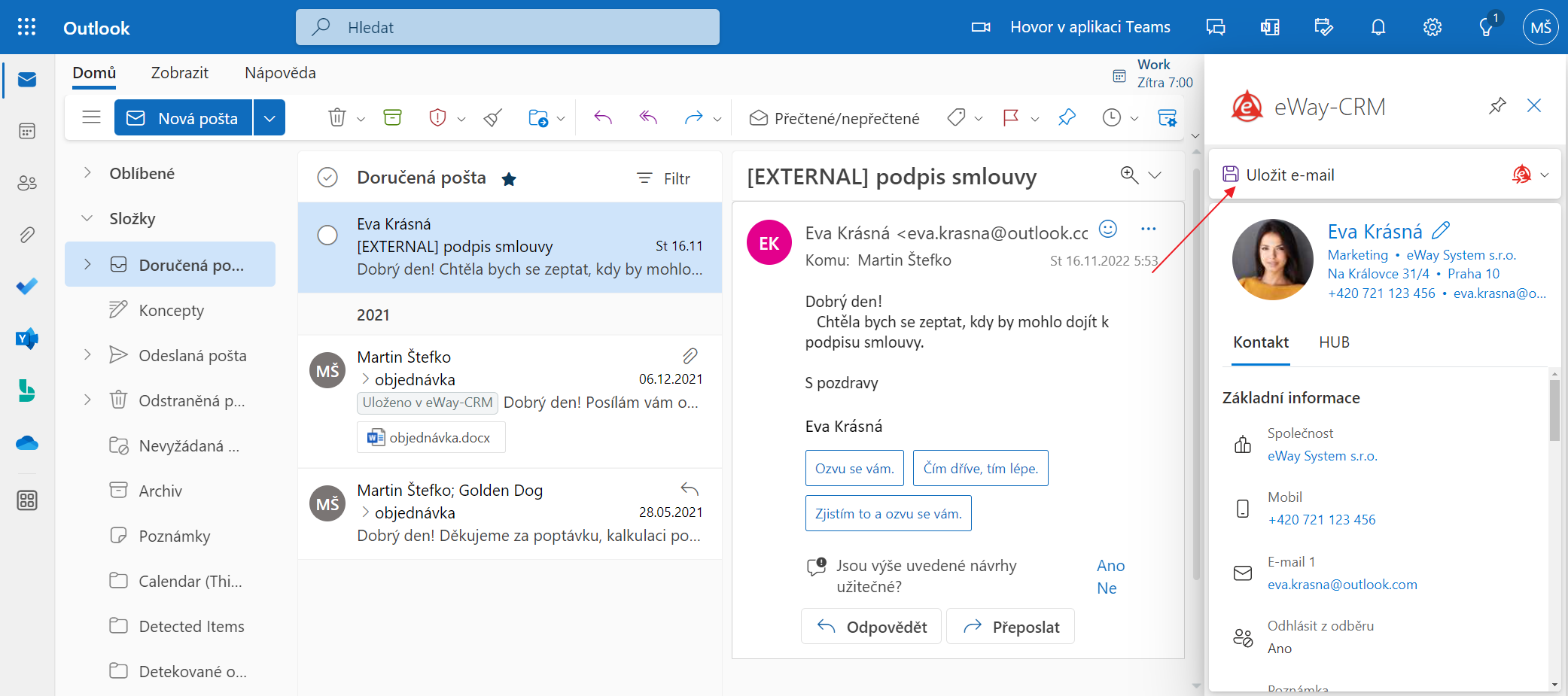
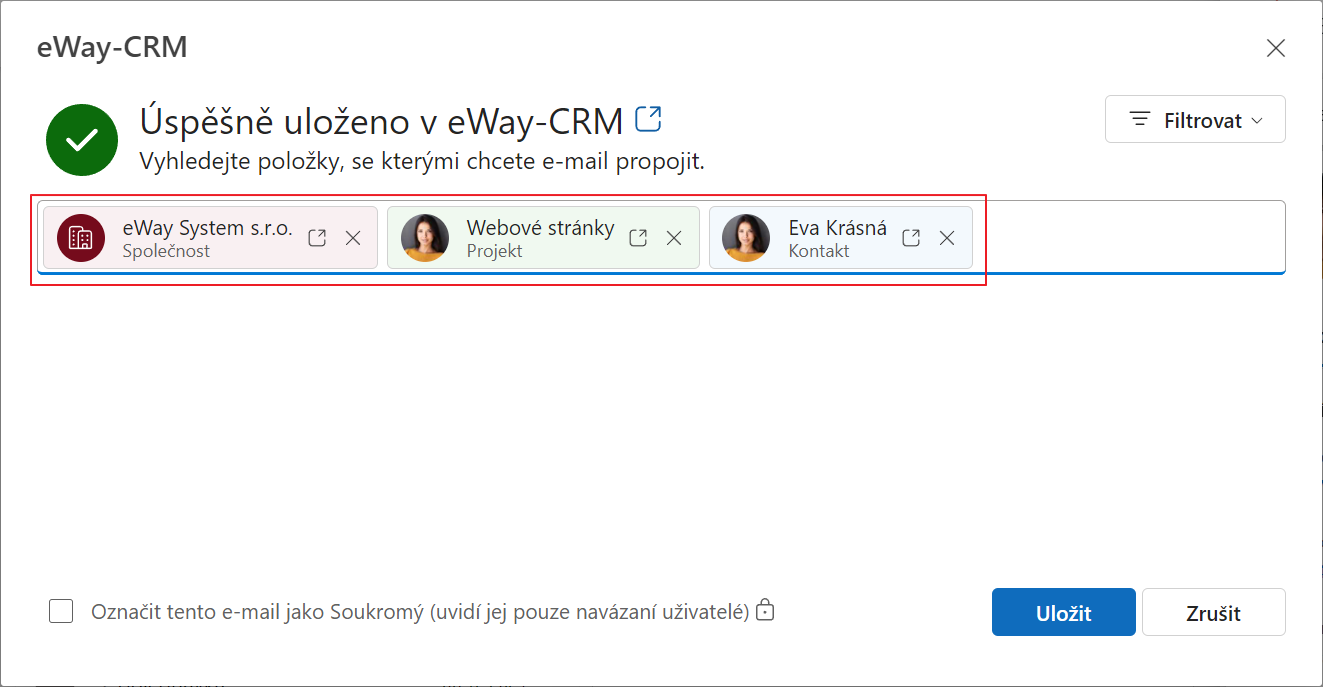
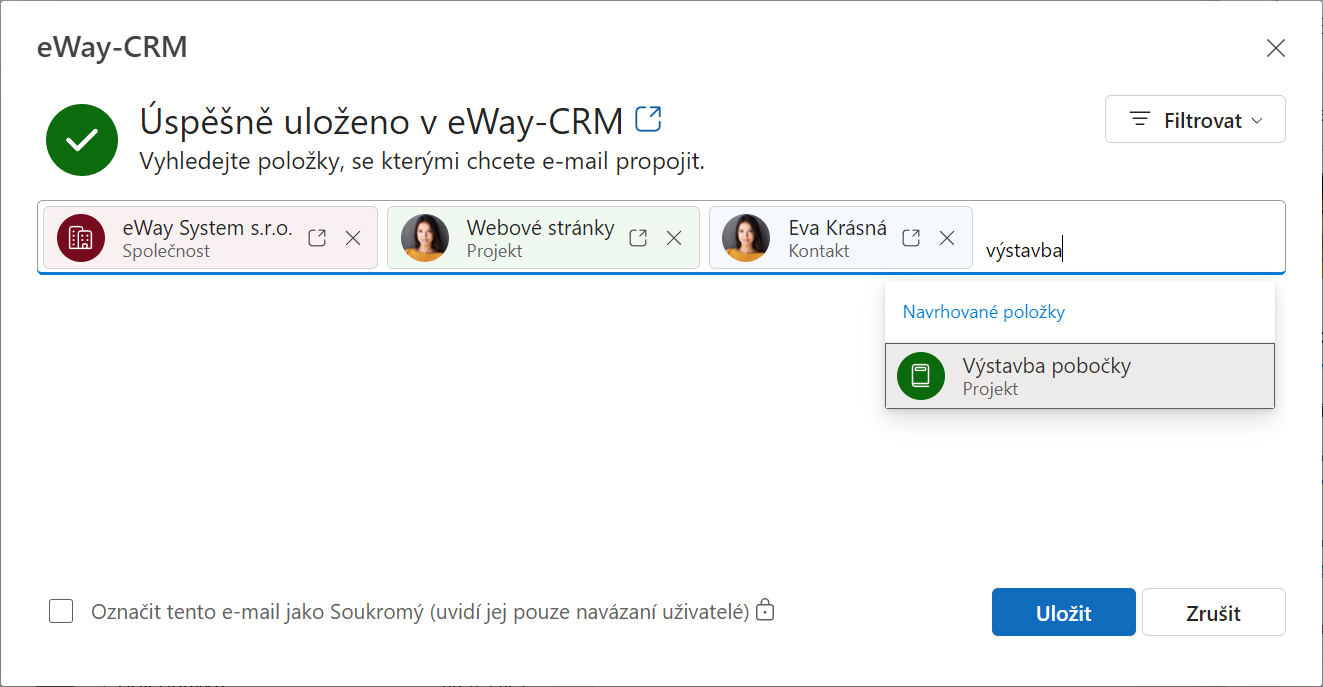
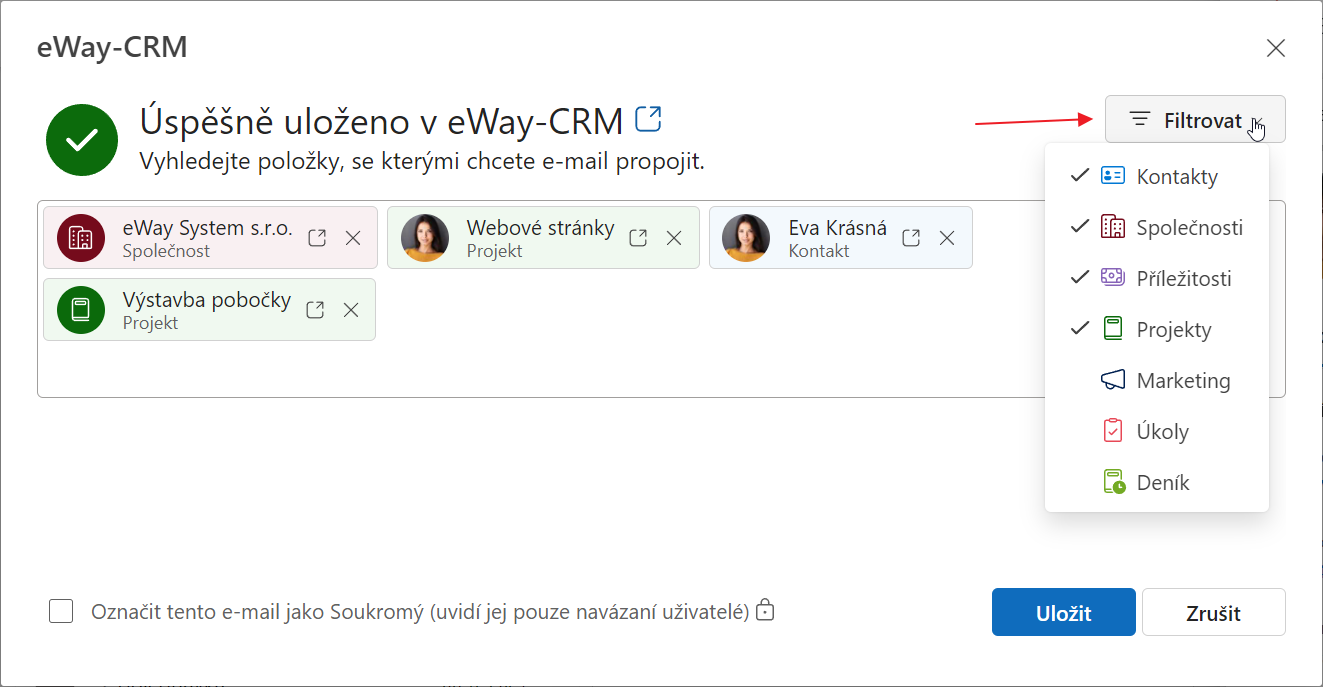
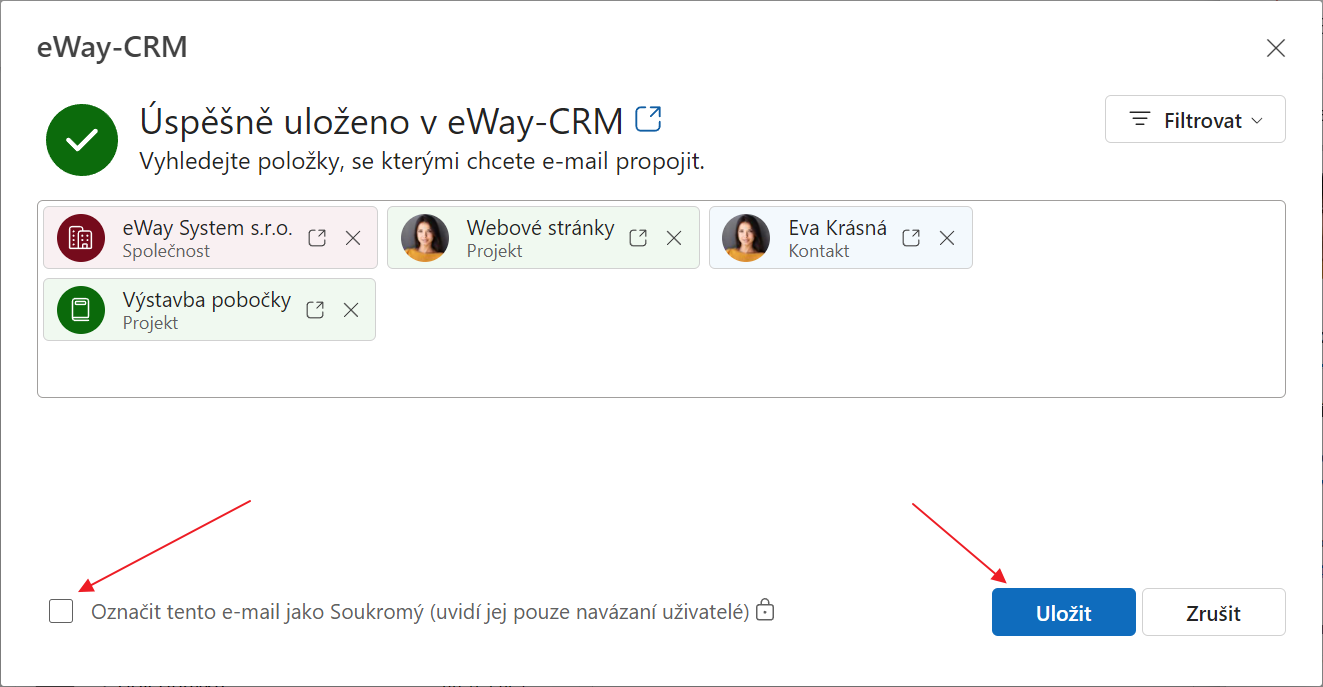
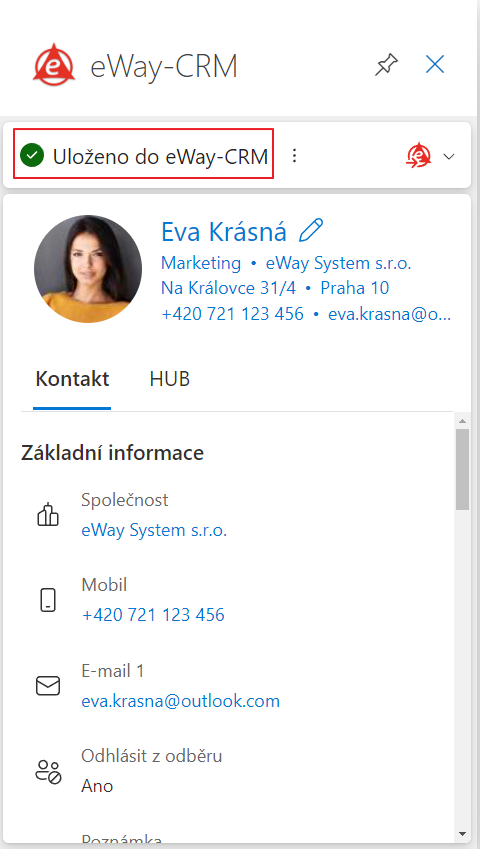
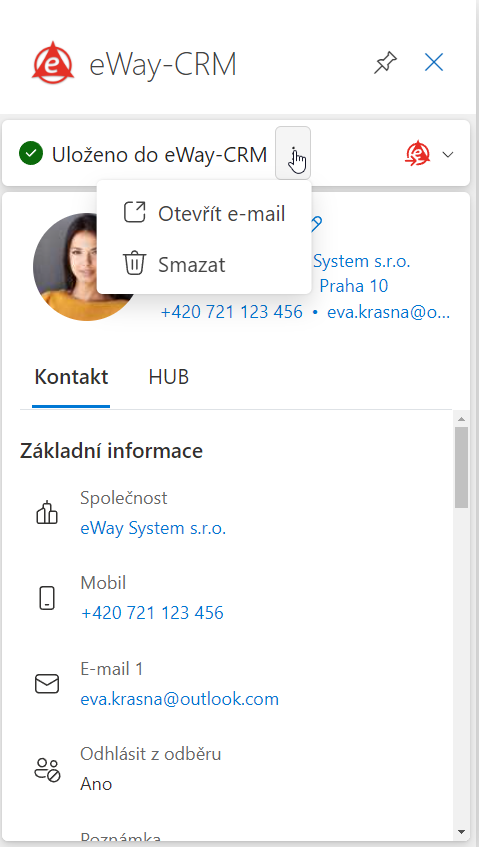
eWay-CRM Online (Outlook pro iOS nebo Android)
- Ve vašem doplňku eWay-CRM Online, stačí otevřít e-mail, který chcete otevřít a kliknout v jeho těle na ikonku tří teček.
- Zde vyberte možnost Otevřít eWay-CRM.
- Otevře se detail kontaktu. Pro uložení e-mailu stačí kliknout na Uložit e-mail.
- V novém okně můžete k e-mailu navázat další položky, pak jen stačí kliknout na Uložit.
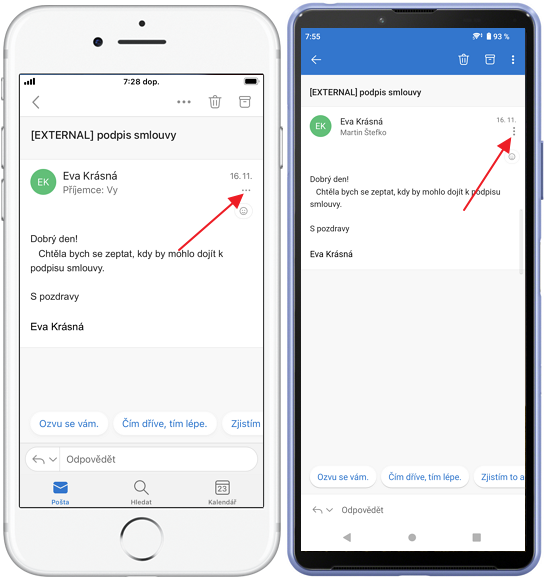
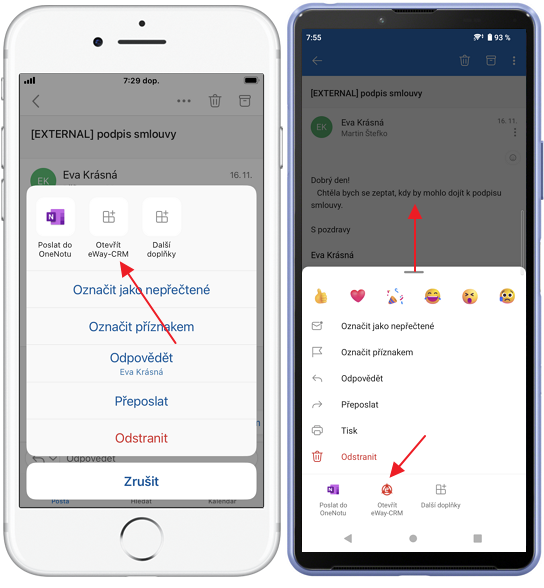
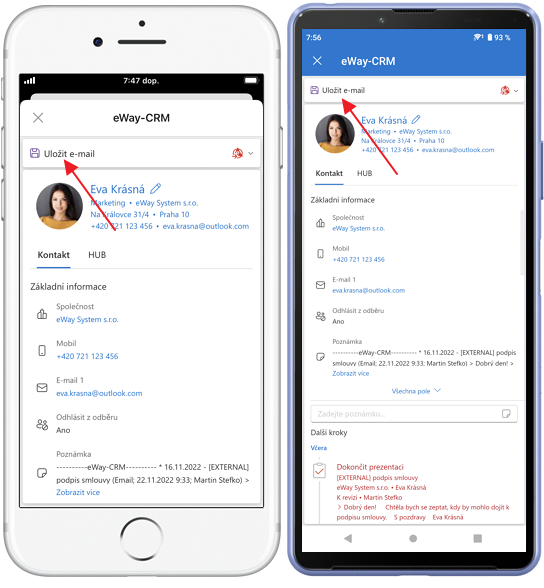
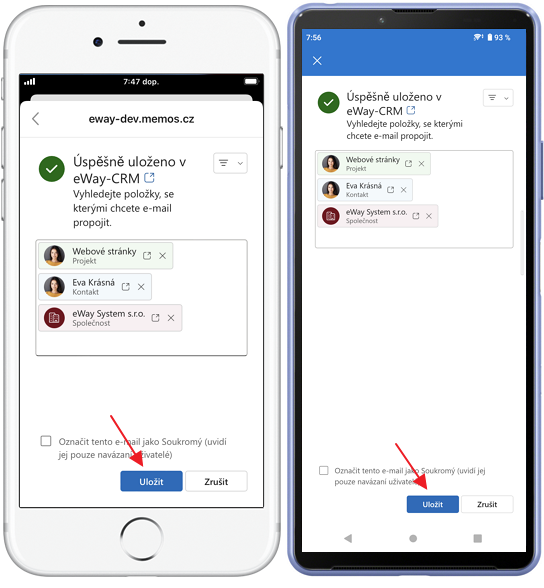
eWay-CRM Desktop
Všechny e-maily, které souvisejí s určitou příležitostí, můžete najít pod záložkou E-maily.
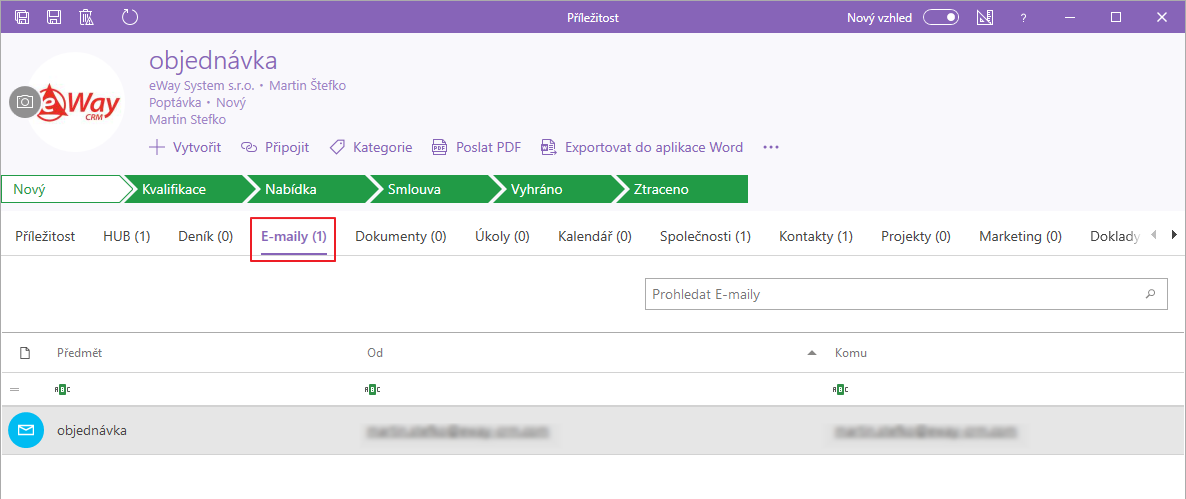
Na základě vašich preferencích máte několik možností, jak připojit příchozí a odchozí e-maily k příležitostem.
Možnost 1: Odeslat e-maily z kontextového menu
- Na hlavním pásu karet v eWay-CRM klikněte na Příležitosti.
- Vyhledejte požadovanou příležitost.
- Klikněte na příležitost pravým tlačítkem myši a vyberte Poslat e-mail.
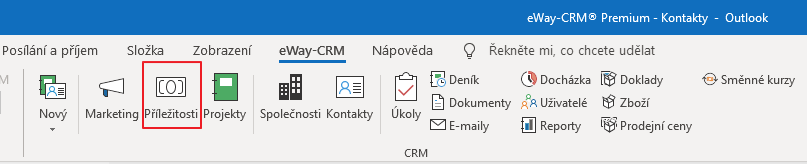
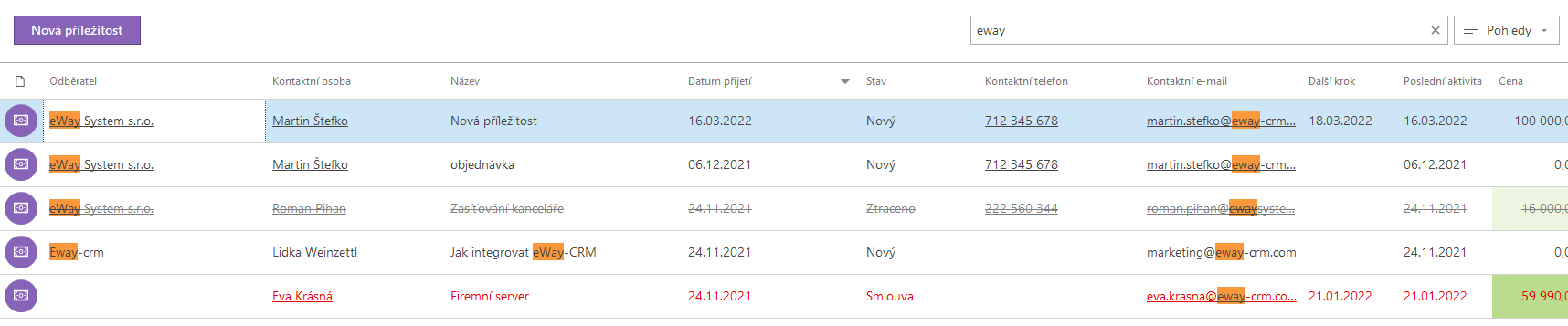
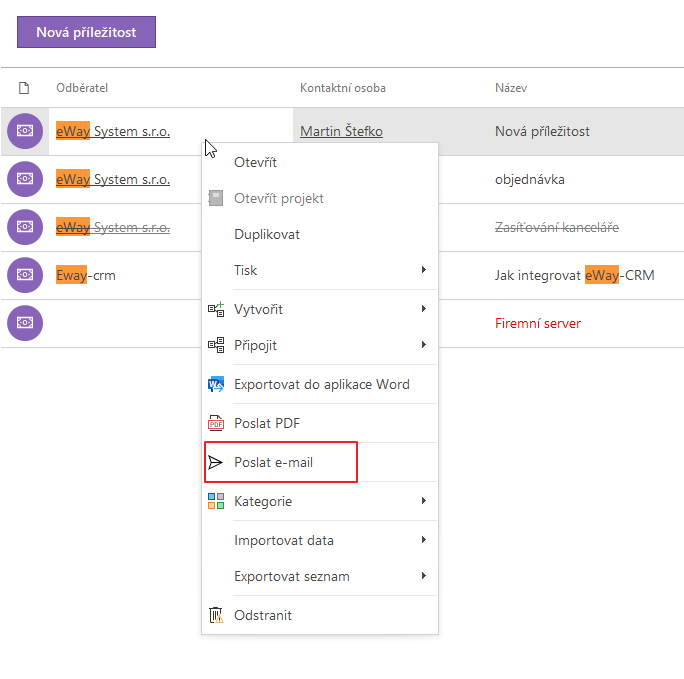
Možnost 2: Odeslat e-maily přímo z karty konkrétní příležitosti
Otevřete příležitost, klikněte na Vytvořit a vyberte E-mail.
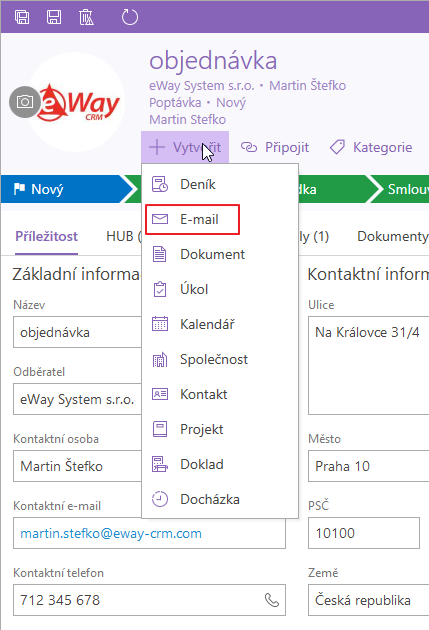
Možnost 3: Připojit přijaté a odeslané e-maily k příležitostem
Otevřete e-mail ve vaší aplikaci Microsoft Outlook a ve spodní části e-mailu v Nadřazených položkách vyberte příležitost.
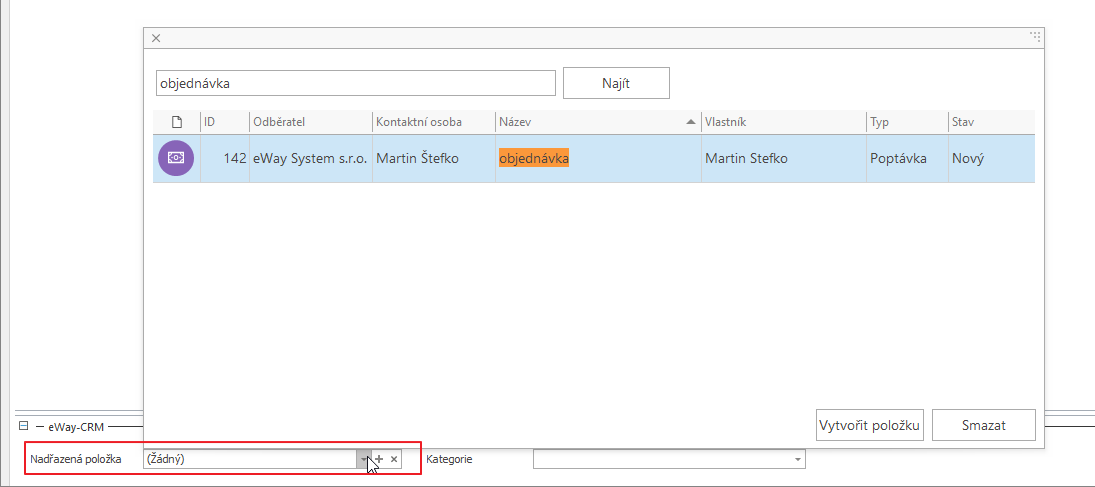
Možnost 4: Sledujte odchozí e-maily
- Otevřete Nastavení eWay-CRM.
- Následně přejděte do záložky E-maily a vyberte Sledovat e-maily od lidí z modulu kontakty.
- Nyní ve chvíli, kdy kliknete na tlačítko Odeslat ve vaší e-mailové schránce, eWay-CRM začne příležitost vyhledávat v databázi. Jestliže příležitost vyhledá, objeví se v poli Nadřazená položka. Jestliže vyhledá více Nadřazených položek (příležitosti a projekty), kde je tato osoba specifikována jako Kontaktní osoba, pole zůstane bez nadřazené položky a vy budete moci manuálně vybrat tu správnou.
- Klikněte na
 a v samostatném okně se vám otevře příležitost. Můžete také kliknout na
a v samostatném okně se vám otevře příležitost. Můžete také kliknout na  pro vyhledání příležitosti nebo můžete kliknout na
pro vyhledání příležitosti nebo můžete kliknout na  k vyprázdnění pole.
k vyprázdnění pole. - Klikněte na OK a e-mail se uloží do eWay-CRM nebo pokud e-mail uložit nechcete, klikněte na Storno.
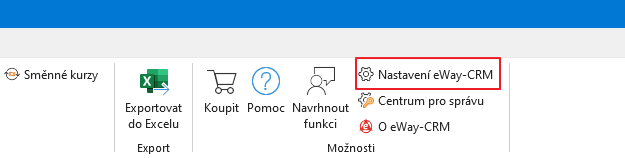
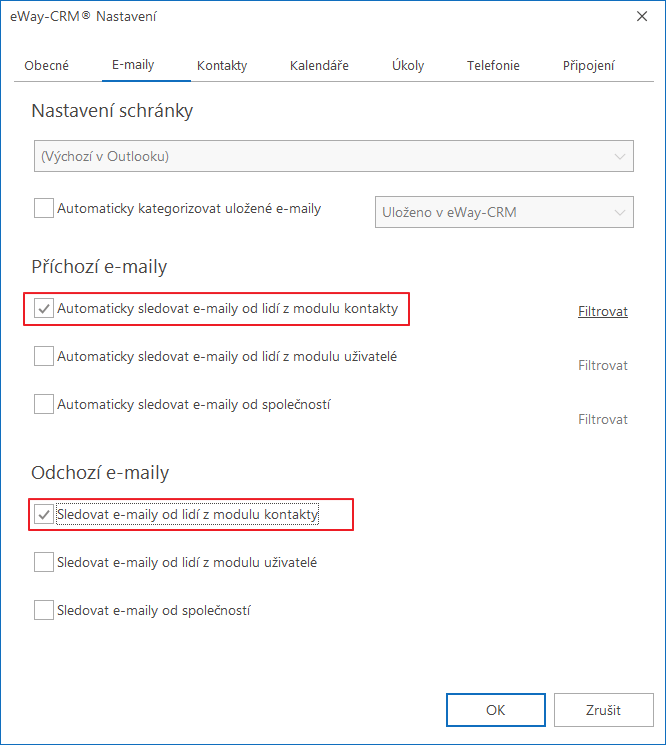
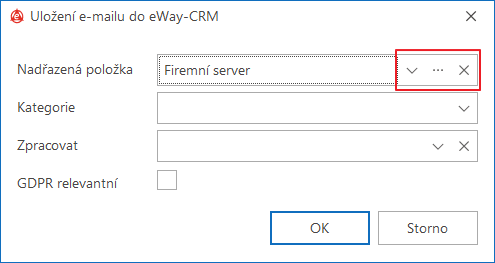
Možnost 5: Přetáhnout pomocí myši
E-maily z vaší e-mailové schránky můžete přetáhnout pomocí myši do záložky E-maily na kartě Příležitosti.